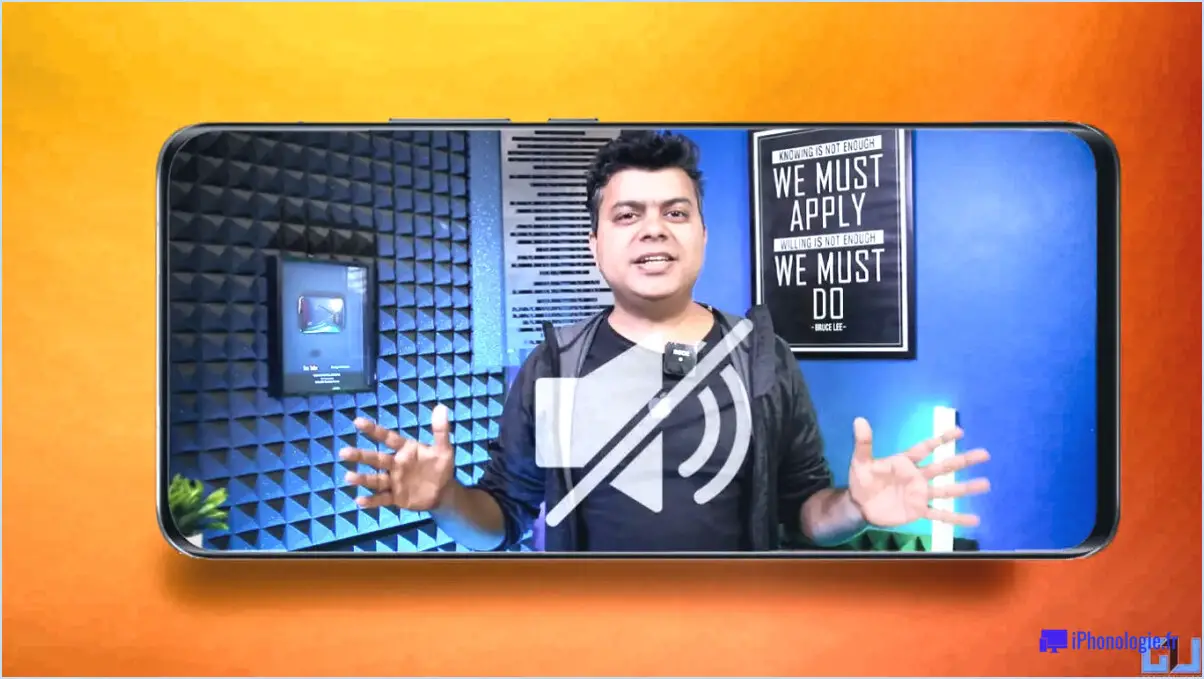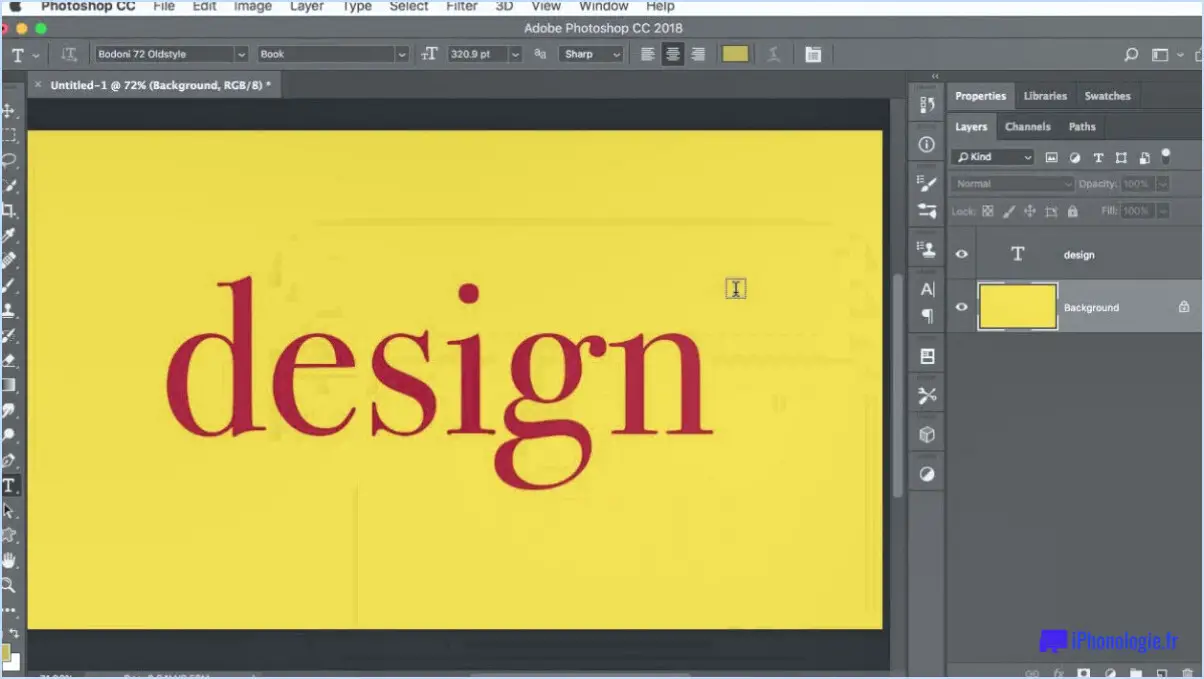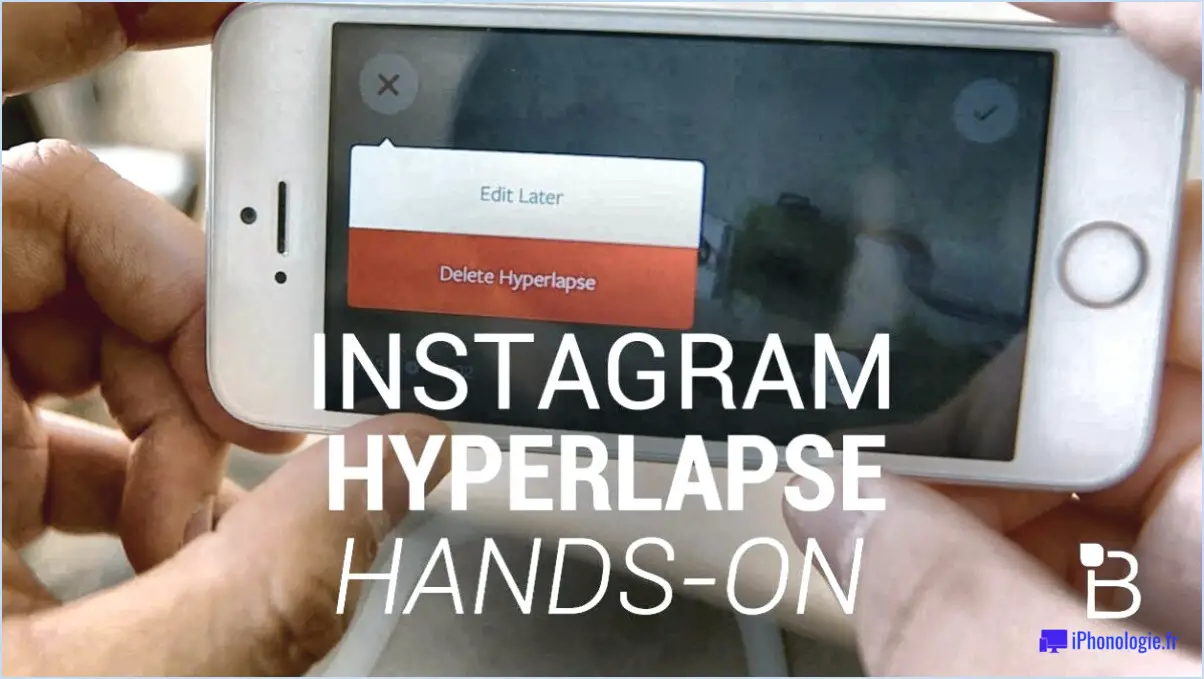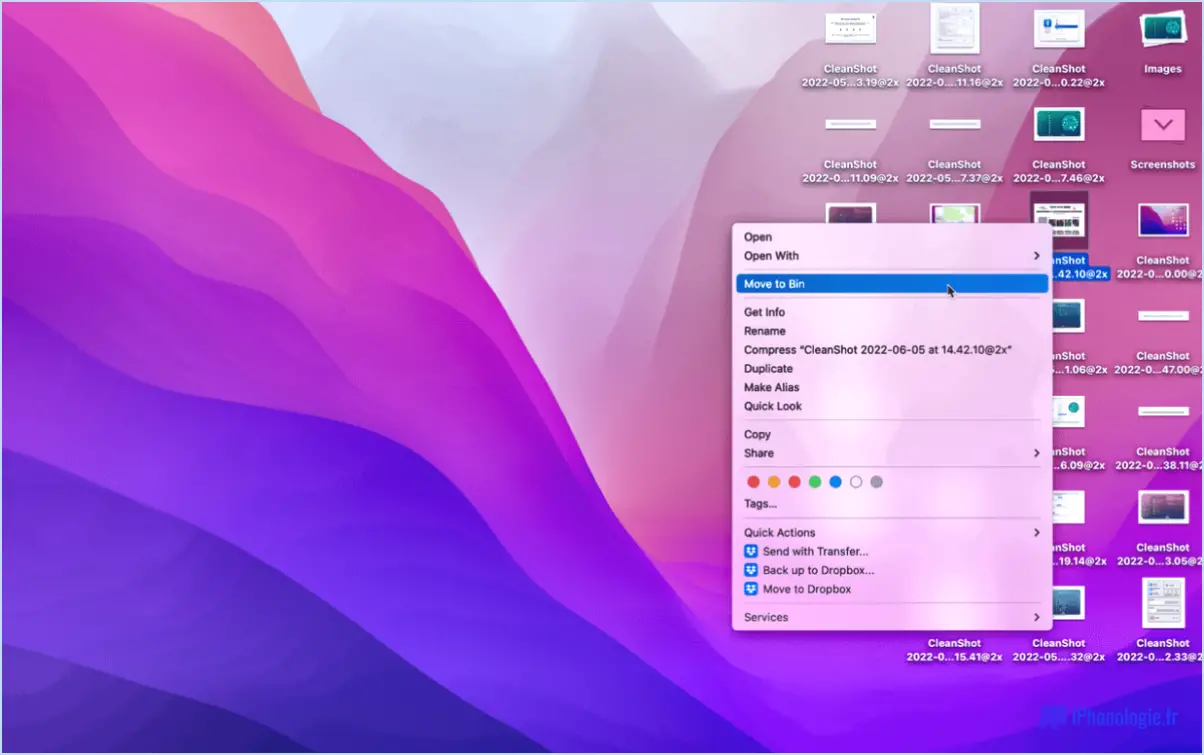Comment supprimer les artefacts numériques d'une image dans Photoshop?
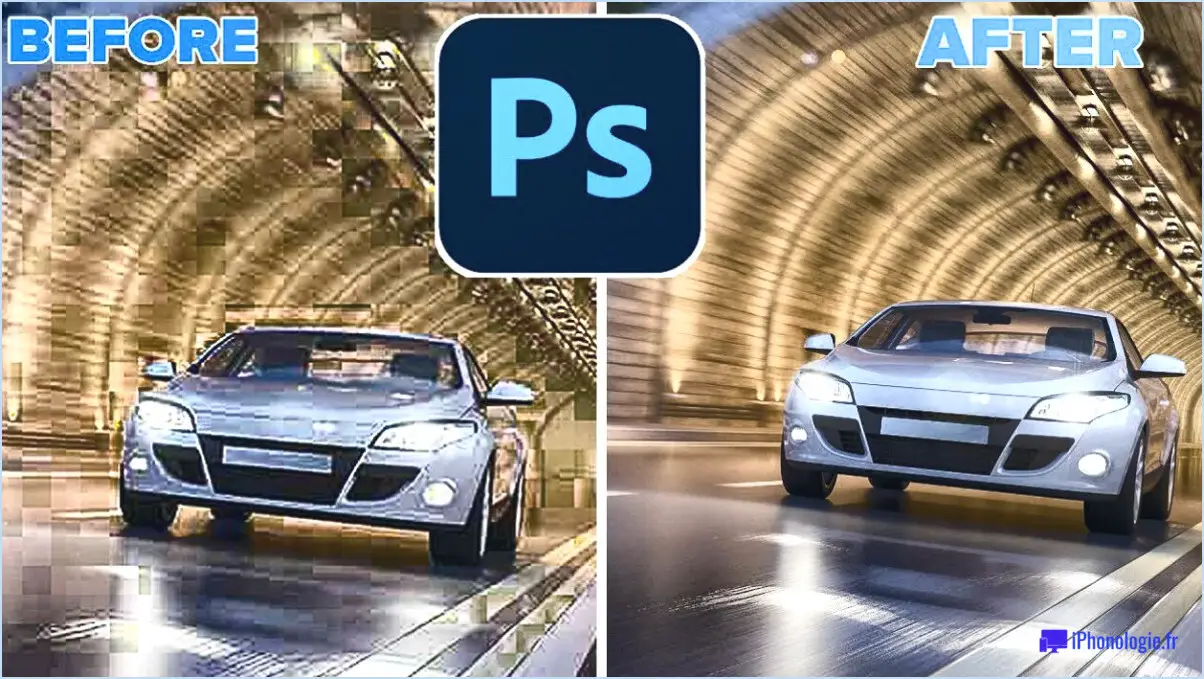
Pour supprimer les artefacts numériques d'une image dans Photoshop, vous disposez de plusieurs options efficaces. Nous allons explorer deux méthodes populaires : l'utilisation de l'outil Tampon de clonage et l'utilisation de l'outil Pinceau de guérison.
- Outil Tampon de clonage :
L'outil Tampon de clonage vous permet de dupliquer une zone sélectionnée d'une image et de peindre sur les zones affectées par des artefacts numériques. Voici comment vous pouvez l'utiliser :
a. Sélectionnez l'outil Tampon de clonage dans la barre d'outils (touche de raccourci : S) et réglez sa taille et sa dureté selon vos besoins.
b. Maintenez la touche Alt enfoncée et cliquez sur une zone propre à proximité de la région sans artefact que vous souhaitez cloner.
c. Relâchez la touche Alt et cliquez sur la zone affectée pour commencer le clonage. Continuez à cliquer et à faire glisser pour couvrir les artefacts avec les pixels clonés, en faisant correspondre les détails environnants.
d. Ajustez la taille du pinceau et le point source si nécessaire pour les différentes zones.
- Outil pinceau de guérison :
L'outil Pinceau de guérison est idéal pour supprimer les artefacts numériques tout en préservant la texture et la couleur de l'image. Suivez les étapes suivantes pour utiliser cet outil :
a. Sélectionnez l'outil Pinceau de guérison dans la barre d'outils (touche de raccourci : J) et réglez sa taille, sa dureté et son type de pinceau.
b. Maintenez la touche Alt enfoncée et cliquez sur une zone dont la texture et la couleur sont proches de celles de l'artefact que vous souhaitez supprimer.
c. Relâchez la touche Alt et cliquez ou passez le pinceau sur les artefacts. Photoshop fusionnera la zone sélectionnée avec les pixels environnants, en supprimant les artefacts de manière transparente.
d. Ajustez la taille du pinceau et le point source selon les besoins pour différentes zones.
Il convient de noter que les outils Tampon de clonage et Pinceau de guérison fonctionnent mieux lorsqu'ils sont utilisés avec soin et précision. Prenez votre temps, zoomez si nécessaire et travaillez sur de petites zones à la fois. N'oubliez pas d'évaluer périodiquement vos progrès et de procéder aux ajustements nécessaires.
Outre ces techniques, Photoshop propose divers autres outils et fonctionnalités qui peuvent faciliter la suppression des artefacts, tels que le pinceau de correction des taches, le remplissage en fonction du contenu et l'outil Patch. L'expérimentation de ces options peut fournir des solutions alternatives pour des scénarios spécifiques.
Comment nettoyer une image dans Photoshop?
Pour nettoyer une image dans Photoshop, vous disposez de plusieurs options. L'outil Pinceau de correction des taches est un outil efficace pour supprimer les taches ou les marques indésirables de votre image. Il suffit de sélectionner l'outil et de passer le pinceau sur les zones que vous souhaitez nettoyer, et Photoshop mélangera intelligemment les pixels pour réparer les imperfections de manière transparente.
L'outil Tampon de clonage est un autre outil puissant de nettoyage d'image. Il vous permet de cloner une zone spécifique de l'image et de l'appliquer à une autre zone, afin de couvrir efficacement tout élément indésirable. Vous pouvez ajuster la taille et l'opacité du pinceau pour obtenir le résultat souhaité.
En outre, l'outil Gomme peut être utilisé pour supprimer les parties de l'image que vous souhaitez éliminer. Il suffit de choisir l'outil Gomme, de régler sa taille et sa dureté, et d'effacer les zones que vous souhaitez nettoyer.
N'oubliez pas qu'il est toujours préférable de travailler sur un double de votre image afin de préserver l'original et d'avoir la possibilité d'effectuer des ajustements si nécessaire.
Comment réduire l'effet d'artefact?
Plusieurs méthodes efficaces permettent de réduire les artefacts. Premièrement , utiliser du matériel de haute qualité afin de minimiser le risque d'artefact causé par des composants de mauvaise qualité. Deuxièmement, gardez vos pilotes et vos logiciels à jour afin d'éviter les problèmes de compatibilité susceptibles d'entraîner des artefacts. En outre, ajustez vos paramètres graphiques si vous rencontrez des artefacts. L'expérimentation de différents paramètres peut souvent résoudre le problème. En appliquant ces mesures, vous pouvez réduire de manière significative l'apparition d'artefacts et améliorer votre expérience visuelle globale.
Comment supprimer un élément d'une image dans Photoshop?
Pour supprimer un élément d'une image dans Photoshop, vous disposez de plusieurs options. La première méthode consiste à utiliser l'outil Tampon de clonage. Cet outil vous permet de choisir une zone spécifique de l'image à cloner, puis de l'appliquer pour couvrir l'objet que vous souhaitez supprimer. Vous pouvez également utiliser l'outil Gomme. Cet outil vous permet d'effacer directement l'élément indésirable en peignant par-dessus. Les deux approches constituent des moyens efficaces de supprimer des objets de vos images dans Photoshop.
Quelles sont les causes des artefacts JPEG?
Les artefacts JPEG sont le résultat de l'algorithme de compression JPEG utilisé pour réduire la taille des fichiers d'images numériques. Lors de la compression, l'algorithme élimine certaines données d'image qu'il juge moins importantes pour la perception visuelle. Cette perte de données entraîne l'apparition d'artefacts dans l'image. Voici les principaux facteurs contribuant aux artefacts JPEG :
- Compression avec perte : JPEG est une méthode de compression avec perte, ce qui signifie qu'elle élimine les informations que l'œil humain ne perçoit pas facilement. Cette suppression sélective des données peut entraîner des artefacts perceptibles.
- Quantification : La compression JPEG divise l'image en petits blocs et quantifie les valeurs de couleur dans chaque bloc. Ce processus introduit des erreurs d'arrondi, provoquant des variations dans les couleurs des pixels et contribuant aux artefacts.
- Sous-échantillonnage chromatique : Pour réduire davantage la taille des fichiers, le format JPEG compresse davantage les informations relatives à la couleur que celles relatives à la luminosité. Cela peut entraîner des sautes de couleur et une perte de détails dans les zones fortement compressées de l'image.
- Taux de compression : Des niveaux de compression plus élevés entraînent une perte de données plus importante et des artefacts plus prononcés. Il est essentiel de trouver le bon équilibre entre la taille du fichier et la qualité de l'image pour minimiser les artefacts.
La compréhension de ces facteurs peut vous aider à prendre des décisions éclairées lorsque vous utilisez la compression JPEG, en veillant à ce que les artefacts résultants soient réduits au minimum.
Comment supprimer les pixels d'un JPEG?
Je suis désolé de vous informer qu'il n'est pas possible de supprimer les pixels d'une image JPEG. Lorsqu'une image est enregistrée au format JPEG, elle subit une compression qui bloque les pixels de manière permanente. Cet algorithme de compression réduit la taille du fichier en éliminant certaines données de l'image et en fusionnant les couleurs similaires. En conséquence, l'image perd certains détails et devient moins modifiable. Toutefois, il existe d'autres formats de fichiers, tels que TIFF ou RAW, qui préservent tous les pixels d'origine et permettent une édition non destructive. Si vous souhaitez apporter des modifications à une image sans perdre de pixels, je vous recommande d'utiliser ces formats de fichier. N'oubliez pas qu'une fois qu'une image est enregistrée au format JPEG, les données relatives aux pixels ne peuvent plus être restaurées ou supprimées.
Comment dépixelliser une image gratuitement?
Pour dépixelliser une image gratuitement, vous pouvez utiliser plusieurs techniques. Dans Photoshop, la fonction Outil de lissage s'avère très utile à cette fin. Cet outil permet de réduire la pixellisation et de créer un aspect plus lisse. En outre, l'outil Outil de flou peut également s'avérer efficace pour réduire la pixellisation en adoucissant les bords abrupts et en mélangeant les pixels adjacents. Ces deux outils se trouvent dans la barre d'outils de Photoshop et offrent des commandes intuitives pour obtenir l'effet désiré. En expérimentant avec différents paramètres et différentes forces, vous obtiendrez les meilleurs résultats pour votre image. N'oubliez pas d'enregistrer une copie de l'image originale avant de procéder à des modifications.
Comment prendre des photos d'artefacts?
Lorsque vous prenez des photos d'artefacts, il est important de suivre quelques étapes clés.
- Capturer l'ensemble de l'artefact: Veillez à prendre une photo claire et complète de l'ensemble de l'artefact. Cela permet aux observateurs de voir l'aspect général et la forme de l'artefact.
- Concentrez-vous sur les détails et l'écriture: Si l'objet comporte des détails ou des inscriptions complexes, prenez une photo en gros plan de ces zones. Cela permet de préserver et de mettre en valeur les caractéristiques uniques de l'objet.
- Tenez compte de l'environnement: L'inclusion d'une photo de l'objet dans son environnement peut fournir un contexte et améliorer son attrait visuel. Par exemple, photographier l'objet sur une étagère ou dans une vitrine ajoute de la profondeur à l'image.
N'oubliez pas d'utiliser un bon éclairage, d'avoir la main stable et d'expérimenter les angles pour capturer efficacement l'essence de l'artefact.
Quels sont les exemples d'artefacts?
Les artefacts sont des objets physiques qui ont une signification historique, culturelle ou archéologique. Ils fournissent des informations précieuses sur les civilisations passées et le développement humain. Voici quelques exemples d'artefacts :
- Les outils : Les outils anciens, tels que les haches en pierre ou les couteaux en silex, témoignent de l'ingéniosité et des progrès technologiques des premiers hommes.
- Armes : Les épées, les lances et les pointes de flèches représentent l'évolution de la guerre et des stratégies militaires au cours de l'histoire.
- Poterie : Les fragments de poterie révèlent les styles artistiques, les techniques artisanales et les pratiques culturelles des civilisations anciennes.
- Bijoux : Les ornements tels que les colliers, les bagues et les bracelets témoignent de la créativité et des préférences personnelles des différentes sociétés en matière d'ornementation.
Ces artefacts constituent des liens tangibles avec notre passé, nous permettant de reconstituer des histoires, de comprendre les cultures anciennes et d'apprécier notre patrimoine commun.